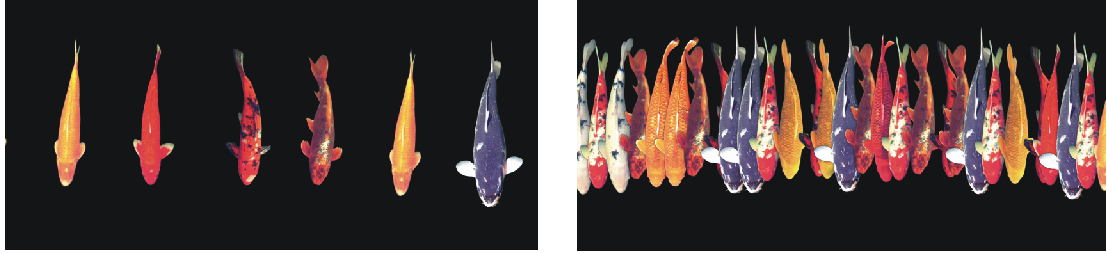Réglage de la taille et du pas des éléments de l’image créée avec le jet
Vous pouvez modifier l’échelle des éléments d’image appliqués par le jet. Lorsque ce curseur est réglé sur 100 %, les images projetées ont la même taille que dans le fichier de jets.
Vous pouvez aussi faire varier l’espacement entre les images.
Le curseur Pas contrôle l’espacement entre les images. Ici, le curseur est réglé à 85 % dans l’image de gauche et à 20 % dans l’image de droite.
Dans la mesure où l’espacement dépend du diamètre du pinceau, le paramètre Taille influe également sur l’espacement des images. Par exemple, augmenter la largeur du pinceau accroit l’écart entre les images du jet.
Le curseur Taille min. influe également sur la taille des images projetées par le jet. Lorsqu’il est lié à la pression ou à la direction du stylet, le paramètre Taille min. conditionne les variations de taille perceptibles lors de la projection des images. Pour plus d’informations, consultez les sections Options de la zone Pas et Options Taille..
Vous pouvez aussi randomiser la proximité des images par rapport au chemin du tracé en augmentant le tremblement.
Pour régler l’échelle des éléments de l’image créée avec le jet
Pour modifier l’échelle des éléments, vous pouvez également régler le curseur Taille dans la barre de propriétés, de la même façon que pour tous les autres pinceaux.